部署验证码服务
基础环境
- Java 1.8+
- Maven3.3.9+
安装Redis
参考 Redis安装指南
部署验证码服务
下载源码
使用git从远程下载验证码服务代码(开源)。
git clone https://github.com/fightingape/sailing.git
使用idea打开项目
使用idea打开上一步下载的sailing目录,下图是sailing在idea的工程结构。

开通腾讯云短信服务
本服务中的短信发送使用了腾讯云短信服务,生产环境需要注册腾讯云开通短信服务:
开通腾讯云短信服务
https://cloud.tencent.com/product/isms/getting-started
- 开通短信服务成功后,获取 SDKAppID 和 AppKey
云短信应用 SDKAppID 和 AppKey 可在 短信控制台 的应用信息里获取。如您尚未添加应用,请登录 短信控制台 添加应用。 - 申请签名并确认审核通过
一个完整的短信由短信签名和短信正文内容两部分组成,短信签名需申请和审核,签名可在 短信控制台的相应服务模块【内容配置】中进行申请,详细申请操作请参见 创建签名。发送国际短信时,允许不携带签名。 - 申请模板并确认审核通过
短信或语音正文内容模板需申请和审核,模板可在 短信控制台 的相应服务模块【内容配置】中进行申请,详细申请操作请参见 创建正文模板。
配置短信参数
- 打开项目中sailing/src/main/resources/application.yml
- 将腾讯云短信服务获取到参数做如下配置:
sms:
qcloud:
appId: 14000000
appKey: 36ff7sd14d0d2342344cdf335cc25052
templateId: 234323
sign: 签名
-
appId:上边第1步开通短信服务成功后获取SDKAppID -
appKey:上边第1步开通短信服务成功后获取AppKey -
sign:上边第2步申请签名 -
templateId:上边第3步申请模板
控制台获取验证码
如果暂时没有申请到腾讯云短信服务,可以临时将验证码输出到控制台。
修改sailing/src/main/java/cn/itcast/sailing/handler/SmsNumberVerificationHandler.java
@Override
String confusion(Map<String, Object> payload, String key, String code) {
String mobile = String.valueOf(payload.get("mobile"));
// 使用腾讯云发送短信
//smsService.send(mobile, code, getEffectiveTime());
// 测试使用,在控制台输出验证码
smsService.sendOnConsole(mobile, code, getEffectiveTime());
return null;
}
启动服务

Tomcat started on port(s): 56085 (http) with context path '/sailing'
Started SailingBootstrap in 3.224 seconds (JVM running for 4.01)
Completed initialization in 7 ms
使用验证码服务
发送验证码
1、接口说明:http://localhost:56085/sailing/swagger-ui.html
参数列表如下:
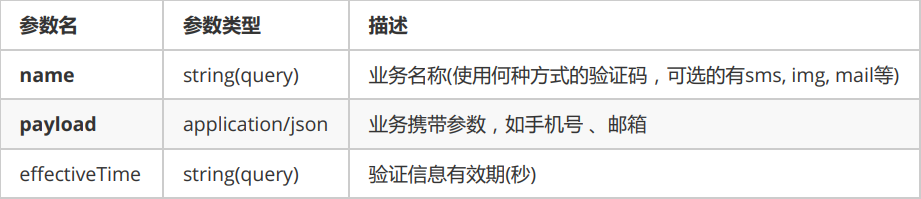

2、点击’Try it out’, 填写参数进行测试

参数说明:
- name:业务名称,短信的业务名称为"sms"。
- payload:发送短信时这里要填写mobile,json格式。
3、查看返回的此次验证key:校验验证码时需要携带验证key和用户输入的验证码

发送验证码成功,可通过手机查看,如果在开发阶段可 在控制台查看验证码:
INFO [http‐nio‐56085‐exec‐1][QCloudSmsService.java:37] ‐ 给手机号xxxxxxxxxxxx发送验证码:xxxx
校验验证码
1、接口说明:http://localhost:56085/sailing/swagger-ui.html#/verification-controller/verifyUsingPOST
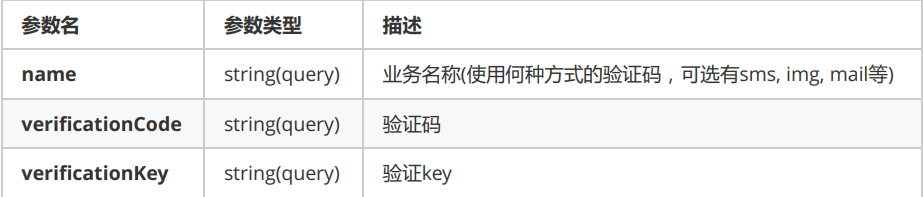

2、点击’Try it out’, 填写验证码和验证key进行测试

- name:业务名称,短信的业务名称为"sms"。
- verificationCode:验证码,手机接收的验证码,如果在开发阶段通过控制台查看验证码,可在控制台中查看验证码。
- verificationKey:发送验证码接口响应的内容,如下:
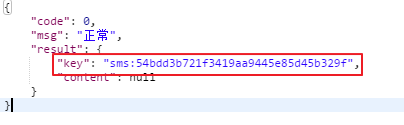
3、查看校验结果:返回true则为校验通过

